Exportera rapport till Excel
Hur kan vi exportera resultatet från en SELECT och få in det i ett externt verktyg likt Excel?
Låt oss se på ett par alternativ och samtidigt skriva kod så att vi exporterar innehållet från en rapport och visar upp i ett excel-ark.
Spara den SQL-kod du skriver, och eventuella kommentarer, i filen dml_export.sql. Du skall exportera data till en fil som du döper till report.xls.
#Exportera till CSV fil
Vi kan göra en SELECT som skriver sitt resultat till en output fil i CSV-format (Comma Separated Values). Filen kan vi sedan importera i Excel, eller i en annan databas.
I manualen kan vi läsa om detta i SELECT..INTO, man använder varianten SELECT..INTO OUTFILE för att skriva resultatet till en fil.
Att göra på detta sättet kräver dock en del konfiguration och rättigheter samt vetskap om att filen genereras i filsystemet på den server där databasservern kör, det är alltså inte nödvändigtvis din lokala dator.
Om du är intresserad av hur den biten fungerar så kan du, som extra läsning, se hur man gör i artikeln “Select into outfile”.
Men vi går raskt vidare till ett “enklare” sätt.
#Använd terminalklienten
Vi kan använda terminalklienten och formattera dess utskrift och spara i en fil, så att det blir förberett att öppna upp i Excel eller liknande verktyg. Denna lösningen är enbart baserad på terminalklienten och du behöver inte göra någon inställning på din server.
Låt se hur det fungerar.
Se följande som skriver ut en rapport från databasen med terminalklienten.
mysql -uuser -ppass skolan -e "SELECT * FROM larare LIMIT 3;"
Det kan se ut så här.
$ mysql -uuser -ppass skolan -e "SELECT * FROM larare LIMIT 3;" +---------+-----------+---------+------------+------+-------+------------+-----------+ | akronym | avdelning | fornamn | efternamn | kon | lon | fodd | kompetens | +---------+-----------+---------+------------+------+-------+------------+-----------+ | ala | DIPT | Alastor | Moody | M | 27594 | 1943-04-03 | 1 | | dum | ADM | Albus | Dumbledore | M | 85000 | 1941-04-01 | 7 | | fil | ADM | Argus | Filch | M | 27594 | 1946-04-06 | 3 | +---------+-----------+---------+------------+------+-------+------------+-----------+
Det finns en option --batch till terminalklienten som skriver ut samma sak men tab-separerad, varje fält är separerat av en tabb \t.
Du använder den så här.
mysql -uuser -ppass skolan -e "SELECT * FROM larare LIMIT 3;" --batch
Det kan se ut så här när du kör kommandot.
$ mysql -uuser -ppass skolan -e "SELECT * FROM larare LIMIT 3;" --batch akronym avdelning fornamn efternamn kon lon fodd kompetens ala DIPT Alastor Moody M 27594 1943-04-03 1 dum ADM Albus Dumbledore M 85000 1941-04-01 7 fil ADM Argus Filch M 27594 1946-04-06 3
Du har nu ett tabb-separerat format på utskriften, varje fält är separerat av tecknet \t, tecknet är osynligt så du ser bara mellanrummet.
Du kan nu göra redirect till en fil, till exempel report.xls vilken sedan kan öppnas i Excel utan några extra formatteringar.
Pröva så här.
mysql -uuser -ppass skolan -e "SELECT * FROM larare LIMIT 3;" --batch > report.xls
Så här ser det ut när jag öppnar filen i LibreOffice Calc som är en fri version motsvarande Excel.
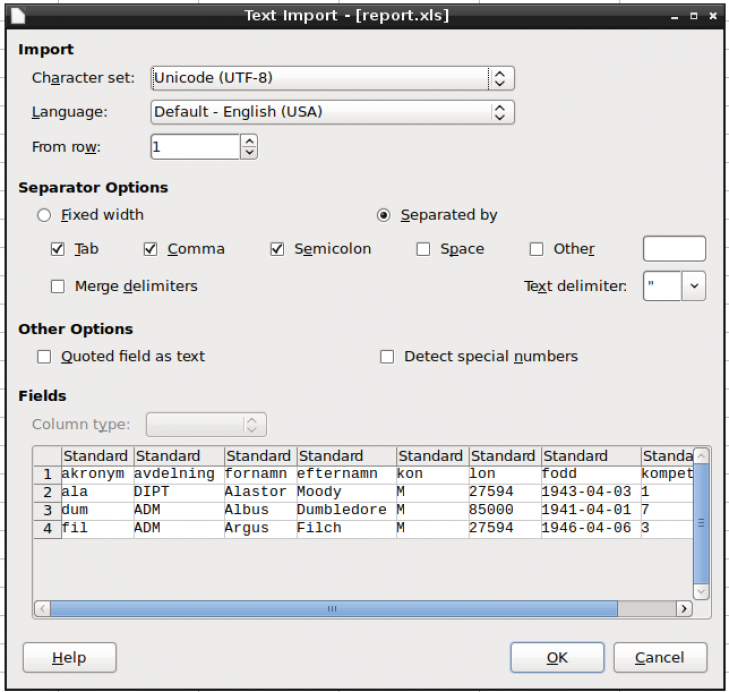
En import-ruta öppnas där jag kan göra inställningar, men jag väljer de som visas per default.
Så här ser det ut när datat ligger i Excel-arket.

Nu finns datat från SQL-rapporten i Excel och kan vidare bearbetas, eller användas för att skapa grafer med mera.
Om du har dina SQL-kommandon i en fil, till exempel dml_export.sql, så kan du läsa dem från filen, så här.
mysql -uuser -ppass skolan --batch < dml_export.sql > report.xls
Kommandot tar sin input från fil via < dml_export.sql och skriver resultatet till en ny fil via > report.xls. I Unix-termer kallas denna hantering för input/output redirections.
Nu har du ett enkelt sätt att exportera innehåll från tabeller som direkt kan öppnas i Excel och liknande applikationer som kan läsa tab-separerade format.
Det är möjligen mer korrekt att spara filen med filändelsen .txt istället för .xls, men Excel verkar vara duktig på att tolka innehållet och ändå visa upp det direkt. Pröva båda om du får problem.
#Kontrollera filen
Innan du är helt klar så kontrollerar du att du kan köra SQL-satserna i din fil och att du kan generera rapportfilen.
Se till att du har en fil report.xls som går att öppna i Excel (Libreoffice Calc, Google Sheet, eller motsvarande), innan du fortsätter.
#Revision history
- 2019-01-30: (B, mos) Ny enklare artikel, ersätter SELECT INTO OUTFILE.
- 2018-01-15: (A, mos) Första versionen, uppdelad av större dokument.


